| Nous nous efforçons de localiser notre site Web dans le plus grand nombre de langues possible, mais cette page est actuellement traduite par Google Traduction. | étroit |
-
-
produits
-
ressources
-
support
-
société
-
Connexion
-
ReviverSoft
Answers
Obtenez des réponses de notre
Communauté d'experts informatiques-
Accueil
-
Ressources
-
Questions & Réponses
- L'échec de l'installation de Windows 10 avec le code d'erreur 80240020
L'échec de l'installation de Windows 10 avec le code d'erreur 80240020
 j'aime cette question0 Cliquez sur "Aimer"SuivezJe reçois ce message d'erreur chaque fois que j'essaie de l'installer.Système d'exploitation:Répondez à cette questionmeilleure réponseSalut Ludwig,
j'aime cette question0 Cliquez sur "Aimer"SuivezJe reçois ce message d'erreur chaque fois que j'essaie de l'installer.Système d'exploitation:Répondez à cette questionmeilleure réponseSalut Ludwig,
Cette erreur 80240020 signifie que votre dossier d'installation de Windows 10 est inachevée et / ou corrompu.
Vous pouvez suivre les méthodes ci-dessous pour résoudre cette erreur:
Méthode 1: Supprimer les fichiers téléchargés et essayez à nouveau
La première chose est de supprimer tous les fichiers téléchargés et essayez à nouveau. Il semble parfois les fichiers de Windows 10 de configuration sont corrompus. Vous pouvez les supprimer et les forcer à télécharger à nouveau sur la ligne de commande. Voici ce que tu dois faire:- Ouvrez votre Explorateur Windows
- Allez dans C: \ Windows \ SoftwareDistribution \ Download
- Supprimez tous les fichiers dans ce dossier. Ne pas avoir peur, ce sont des fichiers simplement temporaires que vous pouvez supprimer en toute sécurité. Windows les télécharger à nouveau si nécessaire.
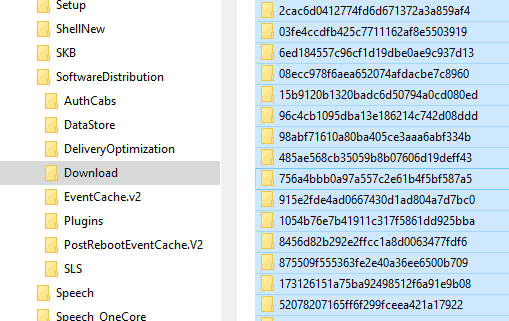
Après cela, vous devez forcer le démarrage du processus de mise à jour sur la ligne de commande:
Lancez votre ligne de commande en tant qu'administrateur. Pour ce faire, ouvrez le menu Démarrer (Windows 7) ou votre écran de démarrage (Windows 8) et tapez cmd.
Cliquez droit sur l'élément invite de commande et sélectionnez Exécuter en tant qu'administrateur.
Entrez wuauclt.exe / UpdateNow.
Maintenant , allez à votre panneau de contrôle et sélectionnez Windows Update , vous devriez être en mesure de voir que Windows 10 est en cours de téléchargement.
Méthode 2: Définir le secret clé de Registre pour activer Windows 10 mise à niveau
Suivez les étapes ci-dessous:- Appuyez sur Win + R pour ouvrir la boîte de dialogue Exécuter. Tapez regedit et appuyez sur Entrée pour démarrer l'Éditeur du Registre.
- Allez à HKEY_LOCAL_MACHINE \ Software \ Microsoft \ Windows \ CurrentVersion \ WindowsUpdate \ OSUpgrade
- (Si la clé n'existe pas créer)
- Cliquez-droit sur la zone vide dans le volet droit et sélectionnez Nouveau / Valeur DWORD.
- Entrez AllowOSUpgrade et appuyez sur Entrée.
- Double cliquez sur le nouvel élément et définissez sa valeur à 1.
- Ouvrez votre panneau de contrôle et vérifier les mises à jour.
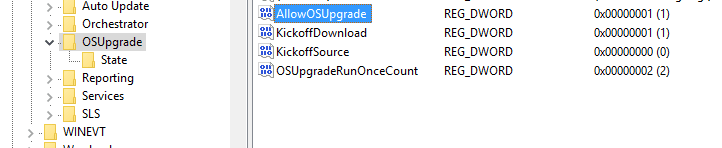
Méthode 3: Utiliser l'outil de téléchargement de Windows
Il suffit de télécharger l'outil de création de support fourni par Microsoft et suivez les instructions.
http: //www.microsoft ...
L'outil va créer une clé USB bootable ou un DVD à partir de laquelle vous pouvez installer Windows.
J'espère que cela aide à obtenir de Windows 10 installé dans votre machine sans aucune erreur.
Cordialement,
Lokesh
- 1 Réponse
Le plus ancien
Les plus récents
Votes
Il n'y a pas encore de réponses.
Bienvenue dans Reviversoft Answers
Réponses ReviverSoft est un endroit idéal pour poser toute question que vous avez sur votre ordinateur et que vous avez répondu il par la communauté d'experts.Publiez votre question
Posez votre question à la communauté maintenantQuestions similaires
J'ai continué à obtenir l'écran bleu avec le message d'erreur de défaillance de l'état d'alimentation du pilote, puis redémarrer mon ordinateur voudrais. J'ai trouvé votre produit et il ne s'est pas fait plus. Je viens d'acheter un anti-virus (kaspersky) et maintenant il le fait encore. C'est tellement frustrant. Mon ordinateur est seulement 6 mois. Il s'agit d'un ordinateur de bureau Asus.Visionnez réponses8Montrez la question complèteJ'ai eu Driver Reviver en janv. 2013 et juste commencé à me donner ce message d'erreur aujourd'hui le 6 Octobre 2013.Visionnez réponses19Montrez la question complèteverser désactiver la mémoire virtuelle: Cliquez droit sur Ordinateur "Propriétés" Attenante "paramêtres Système Avancés". DANS LA PARTIE Performances, paramêtres-sur clique. Dans L'Onglet Avancé DE performances, party "Mémoire virtuelle" clique sur modificateur Ça va Display Quelle Quantité de mémoire virtuelle et à quel Endroit ... si C'EST sur C:, clique sur la ligne C: et Choisis "Aucun Fichier d'Échange" PUIS DEFINIR Ferme en validant OK nominale, Appliquer OK et redémarre la machine àVisionnez réponses1Montrez la question complèteVous avez des problèmes avec votre PC?Effectuez une analyse PC gratuite à l'aide de Driver Reviver maintenant.TéléchargerCommencer l'analyse gratuiteSociété| Partenaires| EULA| Avis juridique| Ne pas vendre/partager mes informations| Gérer mes cookiesCopyright © 2025 Corel Corporation. Tous droits réservés. Conditions d'utilisation | Confidentialité | Cookies -
